win7怎么把硬盘修改为achi模式
来源:www.uzhuangji.cn 发布时间:2018-03-29 08:15
achi和ide是硬盘的两种模式,调成ide模式是为了安装没有继承SATA驱动的系统,如果你还是ide模式,建议修改回achi模式,否则你的硬盘智能发挥出30%左右的性能!那要怎么把硬盘修改为achi模式呢?下面就让我们一起来看看win7把硬盘修改为achi模式的方法吧。
1、按下“Win + R”快捷键打开运行,输入“regedit”并点击确定进入注册表。
2、在“注册表编辑器”中依次打开“HKEY_LOCAL_MACHINE\SYSTEM\CurrentControlSet\Control\Services\msahci”。
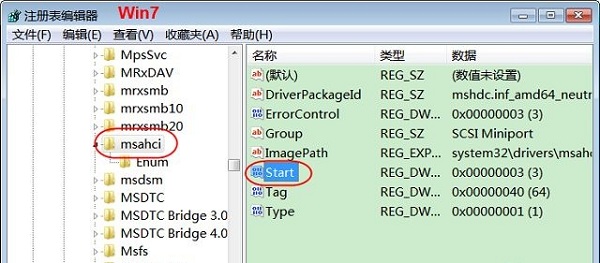
3、双击打开“Start”打开“编辑DWORD值”对话框,把“数值数据”由“3”修改为“0”,点击确定。
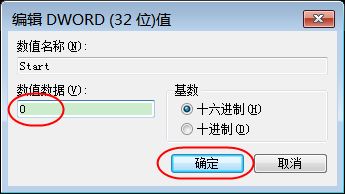
4、重新启动电脑,按Del或F2或F1进入BIOS设置界面(不同品牌电脑快捷键会不一样),将硬盘SATA模式由IDE更改为AHCI,按F10保存设置并退出BIOS,重启电脑。

5、进入桌面后,Windows会自动安装AHCI驱动程序,安装完成以后,系统会要求重新动启,点击“立即重新启动”即可。
以上就是win7把硬盘修改为achi模式的方法,希望对大家有所帮助,如果还有其他问题需要解决,请关注u装机官网。
推荐阅读
"电脑TPM是什么意思"
- win11系统怎么安装 win11系统安装方法介绍 2021-07-30
- win11升级怎么绕过TPM win11 TPM开启 2021-07-30
- win7系统运行慢怎么办 系统运行慢解决教程分享 2021-07-30
- win7系统宽带连接错误代码651怎么办 系统宽带连接错误代码651解决教程分享 2021-07-28
win7系统怎么查看系统资源占用情况 查看系统资源占用情况教程分享
- win7系统怎么更换鼠标指针 系统更换鼠标指针教程分享 2021-07-26
- win7系统怎么修改任务栏预览窗口 系统修改任务栏预览窗口操作教程分享 2021-07-26
- win7系统运行速度慢怎么办 系统运行速度慢解决教程分享 2021-03-17
- win7系统怎么清理任务栏图标 系统清理任务栏图标教程分享 2021-03-17
u装机下载
更多-
 u装机怎样一键制作u盘启动盘
u装机怎样一键制作u盘启动盘软件大小:358 MB
-
 u装机超级u盘启动制作工具UEFI版7.3下载
u装机超级u盘启动制作工具UEFI版7.3下载软件大小:490 MB
-
 u装机一键u盘装ghost XP系统详细图文教程
u装机一键u盘装ghost XP系统详细图文教程软件大小:358 MB
-
 u装机装机工具在线安装工具下载
u装机装机工具在线安装工具下载软件大小:3.03 MB










